Oglas
 Bila sam na tržištu za novu jednostavnu aplikaciju za slikanje. Microsoft Paint mi je išao na živce i Photoshop je bio prevelik i glomazan da bi se otvorio svaki put kad bih trebao napraviti neki jednostavan posao.
Bila sam na tržištu za novu jednostavnu aplikaciju za slikanje. Microsoft Paint mi je išao na živce i Photoshop je bio prevelik i glomazan da bi se otvorio svaki put kad bih trebao napraviti neki jednostavan posao.
Osim toga, htio sam nešto jednostavno što bih mogao otvoriti svojoj kćeri i htio sam da automatski otvori novi dokument cijele veličine prozora.
Stoga sam krenuo u potragu za novom besplatnom aplikacijom za slikanje. Našao sam nešto zvano myPaint.
Dobar dio u vezi s myPaint-om je što ima beskrajno platno koje možete staviti u način rada na cijeli zaslon. Možete crtati na cijelom zaslonu i upravo je to meni trebalo. Preuzeo sam datoteku od 9 MB i instalirao je.
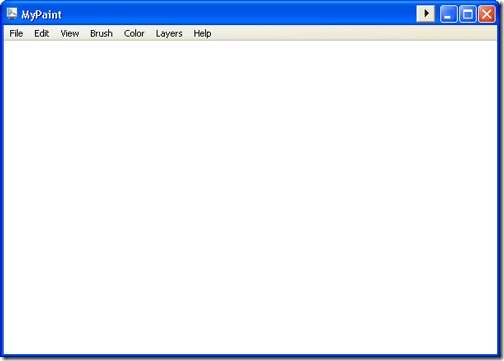
Sada možete početi slikati ili koristiti stavke izbornika za promjenu boje ili četke. Za uzorkovanje boja možete koristiti alat sličan eyedropper-u, a on ima čak i slojeve poput Photoshopa. Ima puno opcija i lagan je, ali pričekajte! Ima ih još!
To može učiniti crtanjem osjetljivim na pritisak na tabletu ili stroju s dodirom. To znači da ako držite prst ili pisač tinta će postati tamnija, baš kao što ste držali marker ili olovku.
Pogledajmo alate za odabir boje. Ima kotačić u boji koji oni nazivaju prsten u boji. To možete odabrati tako da otvorite U boji ""> Prsten u boji.
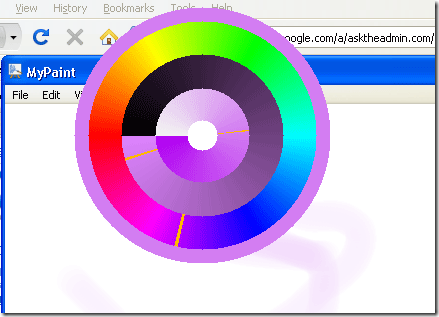
Možete odabrati boje s kotača ili možete birati Boje ""> Trokut boja.
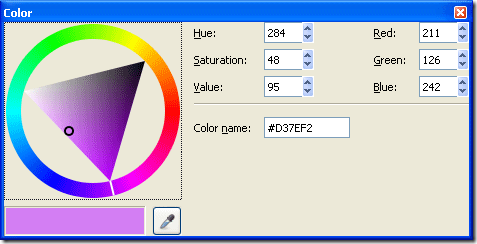
Odavde stvarno možete precizno precizirati boju koju želite vidjeti.
Sada kada ste odabrali svoju boju, da vidimo koje su nam četkice dostupne. Kao što možete vidjeti dolje, postoji puno različitih četkica kao što su Olovke za skicu, tinta, drveni ugljen i još mnogo toga. Na primjer, četkica s drvenim ugljenom izgledat će kao komad drvenog ugljena, a četka za skicu izgledat će kao da koristite olovku.
Neke od uključenih četkica možete vidjeti dolje:
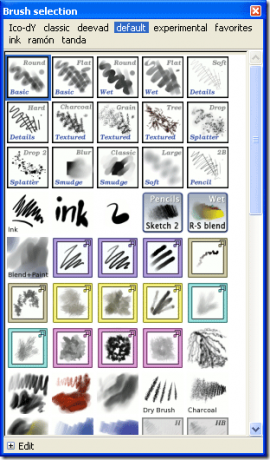
Odlučio sam se poigrati četkom s tintom i to su bili moji rezultati:
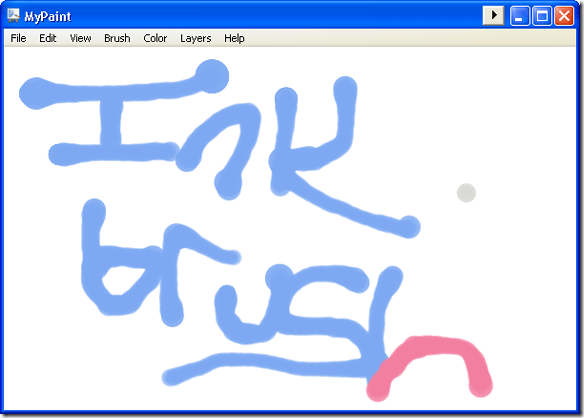
Dok sam crtao primijetio sam da ako desnim klikom kliknete kroz povijest boja. Tako sam slučajnim klikom desne tipke promijenio boju u sredini. To je sjajno. A povijest boja? Adobe bi trebao bilježiti ove male lagane besplatne aplikacije za slikanje. Oh i jesam li spomenuo da je još besplatan?
Prelazak na slojeve. Za one od vas koji ne znaju, slojevi su ono što Photoshop koristi za razliku između nečega što se nalazi iznad ili ispod drugog objekta. Na primjer, mogu na vrhu staviti sloj teksta ili slike, a zatim dodati sloj ispod njega i slikati.
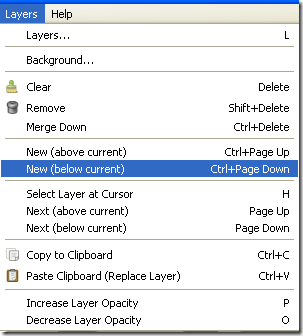
Boja će ostati iza gornjeg teksta ili slike. Za dodavanje sloja kliknite na Slojevi - Novi (ispod trenutačnih). To sam učinio, a zatim sam malo naslikao:
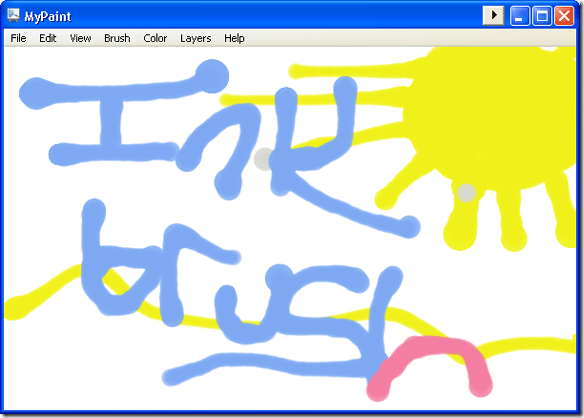
Kao što vidite kako moje žute linije i sunce ostaju iza mog prvog sloja. Ovo su vrlo cool stvari!
Da li netko vani koristi ovo kao punopravnu aplikaciju za uređivanje grafike? Voljeli bismo vas čuti u komentarima.
Karl L. Gechlik ovdje iz AskTheAdmin.com radi tjedno gostujuće blogersko mjesto za naše nove pronađene prijatelje na MakeUseOf.com. Ja vodim vlastitu konzultantsku tvrtku, upravljam AskTheAdmin.com i radim cijeli posao od 9 do 5 na Wall Streetu kao administrator sustava.


